ipconfig(Windows)或 ifconfig(Linux/Mac)来获取本机的IP地址。获取本机IP地址是网络管理、故障排查以及日常操作中常见的需求,在Windows系统中,有多种方法可以查看本机的IP地址,以下是详细的步骤和解释:

1、使用ipconfig命令
打开命令提示符:按下Win+R组合键,输入cmd并按回车键,即可打开命令提示符窗口。
输入ipconfig命令:在命令提示符窗口中输入ipconfig命令并按回车键,可以看到所有网络适配器的基本信息,包括IPv4地址、子网掩码和默认网关。
查看详细信息:如果需要更详细的信息,可以输入ipconfig /all命令,这将显示每个网络适配器的详细信息,包括MAC地址等。
2、通过设置界面查看
打开设置界面:按下Win+I组合键,打开Windows设置界面。
选择网络和Internet选项:在设置界面中,点击“网络和Internet”选项。
查看属性:在右侧界面中找到已连接的网络,点击“属性”按钮,在弹出的属性窗口中可以看到当前设备的网络连接信息,包括IPv4地址。
3、通过网络和共享中心查看
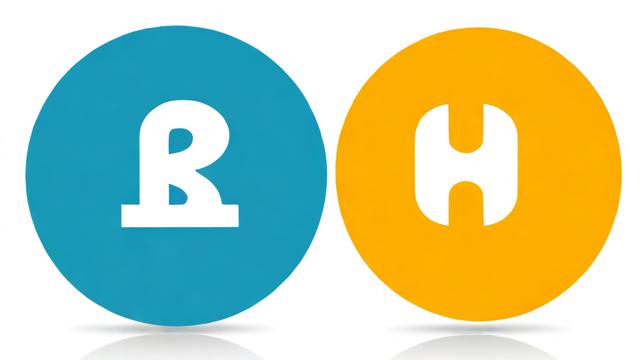
打开控制面板:按下Win+R组合键,输入control并按回车键,打开控制面板。
进入网络和共享中心:在控制面板界面中,点击“网络和共享中心”选项。
查看适配器状态:在网络和共享中心界面中,点击顶部的“更改适配器设置”按钮,找到当前使用的网络连接(如无线网络连接或本地连接),右键点击该连接并选择“状态”。
查看详细信息:在弹出的状态窗口中,点击“详细信息”按钮,可以看到包含IP地址的信息。
4、使用任务管理器查看
打开任务管理器:按下Ctrl+Shift+Esc组合键,打开任务管理器。
查看性能选项:在任务管理器中,点击“性能”选项卡,再点击左侧的以太网或Wi-Fi,根据当前使用的网络类型查看IPv4地址。
5、使用Qt C++获取
对于开发人员,特别是使用Qt框架的开发者,可以通过Qt提供的QNetworkInterface类来获取本机的IP地址,这适用于跨平台开发,可以在Linux和Windows系统中使用。
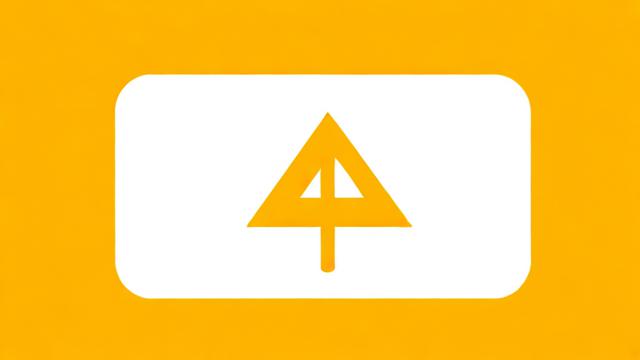
下面是一个简单的示例代码,展示如何使用Qt C++获取本机的IP地址:
#include <QCoreApplication>
#include <QNetworkInterface>
#include <QList>
#include <QHostInfo>
#include <iostream>
int main(int argc, char *argv[]) {
QCoreApplication a(argc, argv);
foreach (const QNetworkInterface &interface_, QNetworkInterface::allInterfaces()) {
if (interface_.flags() & QNetworkInterface::IsUp && interface_.flags() & QNetworkInterface::IsRunning) {
foreach (const QNetworkAddressEntry &addressEntry, interface_.addressEntries()) {
if (addressEntry.ip().protocol() == QAbstractSocket::IPv4Protocol) {
std::cout << "IP Address: " << addressEntry.ip().toString().toStdString() << std::endl;
}
}
}
}
return a.exec();
}这段代码将遍历所有网络接口,并输出所有处于活动状态的IPv4地址。
获取本机IP地址的方法多种多样,可以根据具体的需求和使用环境选择合适的方法,无论是通过命令行工具、系统设置界面还是编程方式,都能轻松实现这一目标。
以上内容就是解答有关“c获取本机IP地址”的详细内容了,我相信这篇文章可以为您解决一些疑惑,有任何问题欢迎留言反馈,谢谢阅读。